De 8 Beste Draadloze Hoofdtelefoons Voor Jou

Ontdek onze lijst van de 8 beste draadloze hoofdtelefoons die je kunt kiezen, afhankelijk van je budget, levensstijl en behoeften.
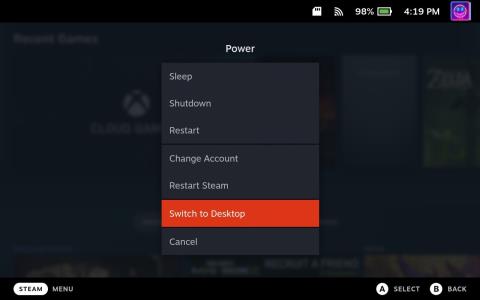
Het Steam Deck is een draagbaar spelapparaat dat is ontwikkeld en geproduceerd door Valve Corporation, hetzelfde bedrijf achter het populaire spelplatform Steam. Aangekondigd in juli 2021 en uitgebracht in december 2021, stelt het Steam Deck gebruikers in staat om hun favoriete pc-games onderweg te spelen in de vorm van een draagbare console, vergelijkbaar met de Nintendo Switch.
Het apparaat draait op SteamOS, een op Linux gebaseerd besturingssysteem ontwikkeld door Valve, waarmee gebruikers toegang hebben tot hun Steam-bibliotheek en andere compatibele spelservices. Het Steam Deck ondersteunt ook Proton, een compatibiliteitslaag waarmee gebruikers Windows-gebaseerde games kunnen spelen op een door Linux aangedreven apparaat.
Naast gamen kan het Steam Deck worden aangesloten op een monitor of tv via een USB-C-poort of het optionele officiële dock, waardoor het in feite een draagbare gaming-pc wordt. Gebruikers kunnen ook andere besturingssystemen en software installeren, waardoor het apparaat veelzijdig en geschikt is voor verschillende taken die verder gaan dan gamen.
Wat is de desktopmodus op Steam Deck?
Desktopmodus op Steam Deck verwijst naar de mogelijkheid van het apparaat om over te schakelen van de standaard SteamOS-interface naar een volledig uitgerust desktopbesturingssysteem, waardoor het Steam Deck in wezen een draagbare computer wordt. In deze modus hebt u toegang tot een traditionele desktopomgeving, waar u andere softwaretoepassingen kunt installeren en uitvoeren, op internet kunt surfen, bestanden kunt beheren en meer.
De Desktop-modus van Steam Deck biedt de flexibiliteit om het apparaat te gebruiken voor doeleinden die verder gaan dan gamen, door gebruik te maken van de hardwaremogelijkheden om taken uit te voeren die doorgaans zijn voorbehouden aan pc's of laptops. Dit omvat het kunnen installeren en uitvoeren van verschillende Linux-apps, terwijl het ook mogelijk wordt om "niet-Steam" -applicaties toe te voegen aan de traditionele SteamOS-interface.
Hoe kom je in de Desktop-modus op Steam Deck
Wanneer je het Steam Deck voor de eerste keer opstart, word je begroet met de SteamOS-interface. Dit is vergelijkbaar met het gebruik van Steam op Windows of macOS in "Big Picture Mode". Het biedt een gemakkelijk te navigeren interface naar uw bibliotheek, samen met toegang tot de Steam-winkel.
Valve maakte het echter ook vrij eenvoudig om naar de Desktop-modus op Steam Deck te gaan. Er zijn twee enigszins verschillende methoden die u kunt gebruiken om dit te doen.
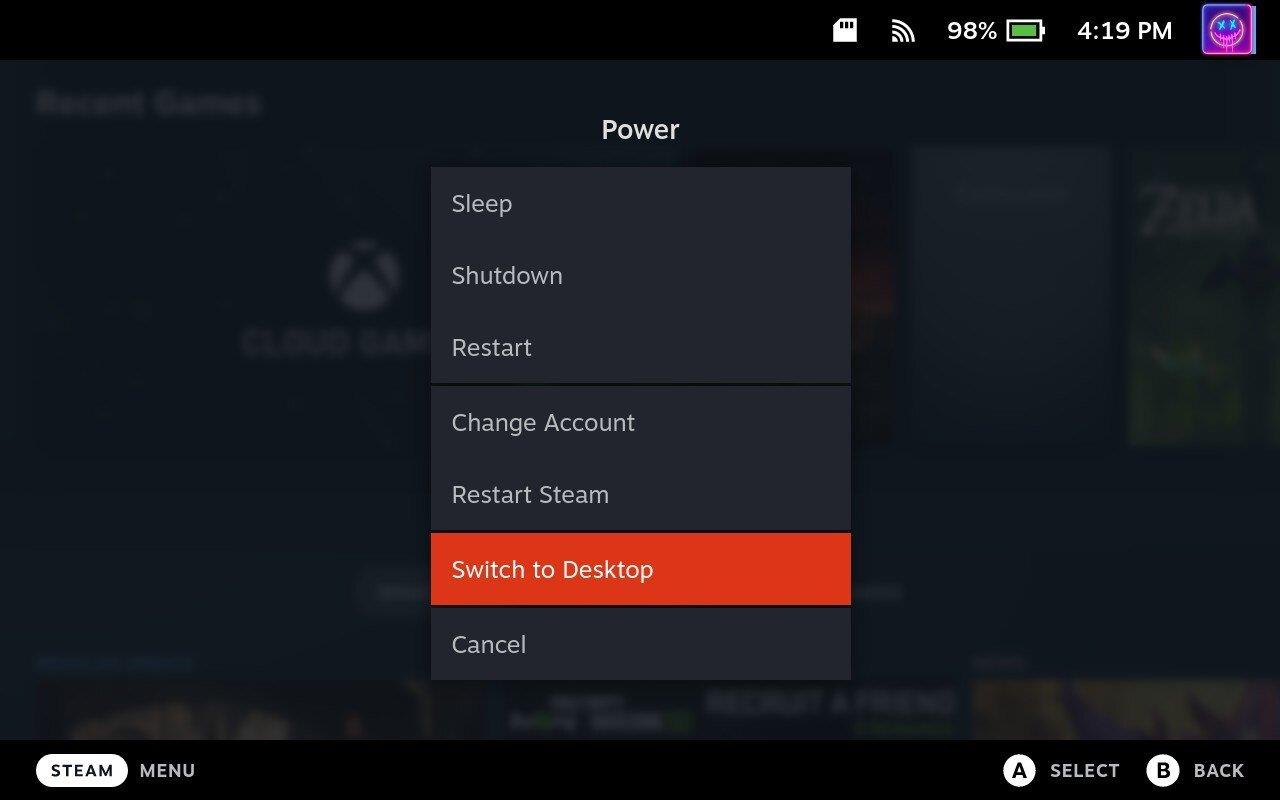
De andere methode om naar de Desktop-modus op Steam Deck te gaan is als volgt:
Conclusie
Een van de beste dingen van het Steam Deck is dat je de Desktop-modus niet hoeft te gebruiken als je dat niet wilt. Maar er is nogal wat opwinding om je Steam Deck te kunnen gebruiken als een alles-in-één apparaat voor alles, van gamen tot werk gedaan krijgen, en alles daartussenin.
Ontdek onze lijst van de 8 beste draadloze hoofdtelefoons die je kunt kiezen, afhankelijk van je budget, levensstijl en behoeften.
Ontdek hoe je de foutmelding "failed joining server error code 4008" kunt oplossen wanneer je probeert te spelen Warhammer 40.000: Darktide, en leer waarom deze fout verschijnt.
Ontdek hoe je omgaat met Black Myth: Wukong crashes zodat je zonder onderbrekingen van deze spannende actie-RPG kunt genieten.
Als je interne opslagruimte op je Sony PlayStation 5 of PS5 bijna vol is, wil je misschien de PS5 NVMe vereisten voor opslaguitbreiding weten.
Voordat je je PS4 terugzet naar de fabrieksinstellingen, zorg ervoor dat je begrijpt wat dat betekent - je verwijdert alles op de harde schijf van de console.
Ontdek hoe je eenvoudig je PlayStation Plus-abonnement kunt annuleren en wat de gevolgen zijn. Leer meer over de voordelen en overweeg alternatieven voor gamen.
Leer hoe je efficiënt opslagruimte op je Nintendo Switch kunt beheren door game save-gegevens te verwijderen. Ontdek handige tips om opslag vrij te maken.
Krijg de kennis die je nodig hebt om Steam Deck in een desktop-pc te veranderen. Hier leest u hoe u aan de slag kunt gaan. Hier zijn de stappen.
In spelcartridges blazen heeft nooit iets opgelost. Het is nog een andere tech-mythe.
Heb je een Steam Deck maar niet genoeg FPS? Bekijk onze gids over hoe je de Steam Decks-spelprestaties in eenvoudige stappen kunt optimaliseren!








